Asennus etsimällä laitteita verkosta
Voit hakea laitteita TCP/IP -verkoista ajuria asennettaessa.
Asennuksen aikana tulostinmallia vastaava kokoonpanoprofiili ja laitetoiminnot asetetaan automaattisesti. Kokoonpanoprofiili on myös mahdollista vaihtaa tai tuoda tarvittaessa.
 HUOMAUTUS
HUOMAUTUSKun käytössä on muu kuin TCP/IP-verkkoympäristö, katso asennuksen tekeminen portin tai IP-osoitteen määritysmenettelystä.
Jos et tiedä, mitä verkkoympäristöä käytetään, ota yhteyttä verkonvalvojaan.
Vaatimukset
Salli laitteelle asetukset [Käytä WDS-tulostusta] ja [Multicast -hakuasetukset] (WSD:tä käyttävät verkkoympäristöt)
Laitteen sivunkuvauskielen valintatoiminnon (Plug & Play) asetukset
Määritä laitteen [PDL-valinta (Plug and Play)] vastaamaan käyttämääsi ajuria. Lisätietoja määrityksestä on laitteen oppaassa.
Laite on se, joka on samassa aliverkossa kuin käyttämäsi tietokone
Kun käynnistät tietokoneen, kirjaudu käyttäjänä, jolla on järjestelmänvalvojan oikeudet.
Toimet
1.
Käynnistä asennusohjelma.
Jos käytät sivustosta ladattua asennusohjelmaa:
Pura ladattu tiedosto kaksoisnapsauttamalla sitä. Jos asennusohjelma ei käynnisty automaattisesti purkamisen jälkeen, kaksoisnapsauta tiedostoa [Setup.exe].
Jos käytät toimitukseen kuuluvaa CD-ROM-levyä:
(1) Aseta CD-ROM tietokoneeseen.
Jos CD-ROM-valikkoa ei näy, valitse seuraava "Avaa tiedot".
Käynnistä asennusohjelma seuraavassa esitetyllä tavalla.
Jos CD-ROM-levyn asettamaan pyytävä viesti avautuu tai jos Windowsin Resurssienhallinta avautuu: suorita [MInst.exe].
Jos mitään ei näytetä: kaksoisnapsauta CD-ROM-kuvaketta.
Jos edellä mainittua [MInst.exe]-tiedostoa ei ole: Suorita [Setup.exe] CD-ROM:n ajurikansiosta.
Jos suoritit [Setup.exe], siirry vaiheeseen 2.
(2) Jos kielen valintanäyttö tulee esiin, valitse kieli → napsauta [OK].
(3) Napsauta valikkonäytössä [Asennus].
(4) Jos [Liitäntätyypin valinta] ‑näyttö tulee esiin, valitse [Verkkoyhteys] → napsauta [Seuraava].
(5) Tarkista esiin tulevassa näytössä, että asennettavat ajurit on valittu → napsauta [Asenna].
(6) Vahvista CANON-OHJELMAN KÄYTTÖOIKEUSSOPIMUS -sisältö → napsauta [Kyllä].
Valitse kieli → napsauta [Seuraava].
3.
Kun CANON-OHJELMAN KÄYTTÖOIKEUSSOPIMUS tulee esiin, vahvista sisältö → napsauta [Kyllä].
4.
Valitse [Vakio] → napsauta [Seuraava]-painiketta.
[Aktivoi tulostimet uudelleen lepotilassa ja etsi]: Valitse tämä, jos haluat tunnistaa lepotilassa olevat verkkolaitteet.
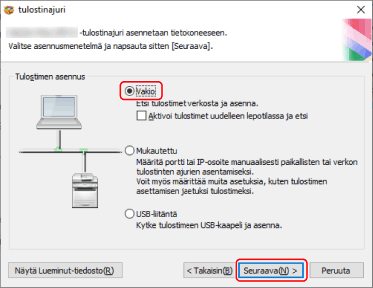
5.
Valitse tarvittavat kohteet → valitse [Seuraava].
[Canon Driver Information Assist Service]: Valitse tämä, kun haluat käyttää laitetietojen hakutoimintoa tulostinpalvelinympäristössä.
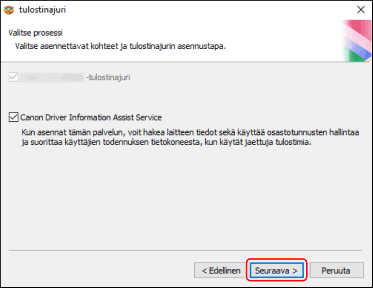
6.
Valitse [Tulostinluettelo]-kohdasta laite, jonka haluat asentaa.
[IPv4-laitteet]/[IPv6-laitteet]/[WSD-laitteet]: Hakutulokset näytetään laitteen yhteystapaa vastaavalla välilehdellä. Siirry välilehteen napsauttamalla sitä.
[Hakuasetukset]: Muuta laitteiden hakuaikaa. Tämän avulla voit jatkaa laitteiden hakemiseen käytettävää aikaa, kun laitteita ei näy kohdassa [Tulostinluettelo].
Voit syöttää laitteessa määritetyn SNMP-yhteisön nimen, kun haluat näyttää hakutulokset [IPv4-laitteet]/[IPv6-laitteet]-välilehdessä.
Valitse tämä, kun laitteessa on määritetty muu kuin oletusnimi "public".
[Hae uudelleen]: Napsauta tätä, jos laite ei näy kohdassa [Tulostinluettelo]. Jos laite ei näy edes uuden haun jälkeen, valitse [Mukautettu] ja asenna määrittämällä portti tai IP-osoite.
7.
Jos haluat muuttaa laitteen nimeä, asettaa sen oletuslaitteeksi tai vaihtaa kokoonpanoprofiilin, valitse [Tulostintietojen määritys] → valitse [Seuraava].
Valitse muussa tapauksessa napsauta [Seuraava] ja siirry vaiheeseen 9.
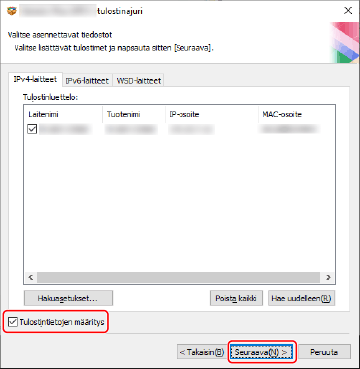
8.
Muuta [Tulostimen nimi] → valitse [Seuraava].
[Määritysprofiili] > [Vaihda]: Valitse tämä vain, jos kokoonpanoprofiili pitää vaihtaa tai tuoda.
Valitse seuraava "Avaa tiedot" ja suorita tarvittavat toimet.
Valitse kokoonpanoprofiili.
Kun kokoonpanoprofiili valitaan manuaalisesti:
Valitse kokoonpanoprofiili [Valitse määritysprofiili] -kohdassa → napsauta [OK]-painiketta.
Kun kokoonpanoprofiili tuodaan:
Valitse [Tuo] → valitse kokoonpanoprofiilitiedosto (*.typ) → napsauta [OK].
 TÄRKEÄÄ
TÄRKEÄÄJos laite on yhdistetty käytössä olevaan tietokoneeseen, tavallisissa tilanteissa määritä asennusohjelma siten, että kokoonpanoprofiili valitaan automaattisesti. Jos tietokonetta ei voida yhdistää laitteeseen ja laitteen tietoja ei voida noutaa, tai jos on tarpeen muuttaa kokoonpanoprofiilia, valitse manuaalisesti kokoonpanoprofiili tai tuo viety profiili.
[Luo Etäkäyttöliittymän pikakuvake työpöydälle]: Luo laitteen etäkäyttöliittymän pikakuvakkeen työpöydälle.
Jos haluat päivittää pikakuvakkeessa asetetun laitteen IP-osoitteen ajurin asentamisen jälkeen tai poistaa pikakuvakkeen, tee se manuaalisesti.
[Aseta oletukseksi]: Valitse tämä, jos haluat asettaa laitteen tavallisesti käytettäväksi laitteeksi.
[Käytä jaettuna tulostimena]: Valitse tämä, jos haluat jakaa laitteen.
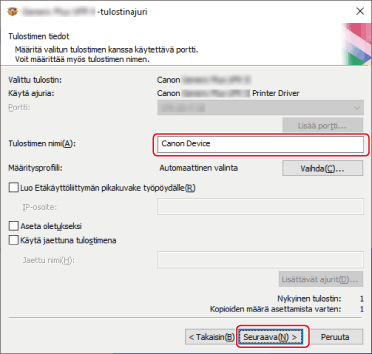
Valitse [Ajuriasennuksen tulostinluettelo] -valintaruutu → valitse [Aloita].
[Valitse päivitettävät tulostimet]: Valitse tämä, kun joitakin tulostimia ei tarvitse päivittää.
Jatka asennusta näyttöön tulevien ohjeiden mukaan.
10.
Valitse [Käynnistä uudelleen] (tai [Lopeta]).
Jos laitetietoja ei voida hakea asennuksen aikana, aseta laitetiedot ennen asennusta. Voit myös vaihtaa tai tuoda kokoonpanoprofiilin samalla, kun asetat laitetietoja.